

Giải đáp những thắc mắc kỹ thuật về việc sử dụng Asus Zenfone
Nhằm rộng đường trải nghiệm, cũng như mang đến những kiến thức cơ bản và chuyên sâu về Asus Zenfone, thì hôm nay, tôi xin tổng hợp thêm những thắc mắc mà các bạn đã trăn trở trong thời gian vừa qua, để làm cơ sở nền tảng phục vụ tốt cho người dùng mới.
Sau đây là một số thắc mắc thường gặp khi bạn mới tiếp cận với đại gia đình Asus Zenfone:
Thắc mắc của bạn Khôi: Mình lỡ bấm ẩn ứng dụng, chỉ mình cú pháp hiện ứng dụng đã ẩn trên Zenfone 5, cảm ơn nhiều!
Trả lời: Sẵn tiện tôi sẽ hướng dẫn luôn các bạn dùng mới cách khóa, cũng như ẩn ứng dụng trên Asus Zenfone.

Cách ẩn ứng dụng: chạm vào biểu tượng 3 chấm > Ẩn > tick chọn ứng dụng muốn ẩn, rồi bấm Ok
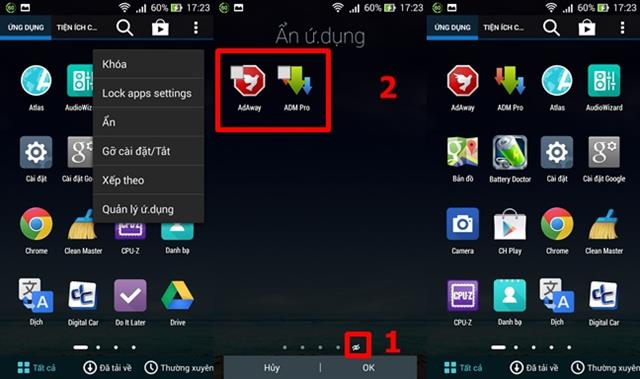
Cách hiện lại ứng dụng đã bị ẩn: chạm vào biểu tượng 3 chấm > Ẩn > vuốt sang trái hoặc phải cho đến khi thấy tab có biểu tượng như hình minh họa phía trên > tick bỏ chọn ứng dụng bị ẩn, rồi bấm Ok
Thắc mắc của bạn Đạt: Mình dùng Zenfone 5 đã thiết lập chế độ xoay màn hình tự động, nhưng máy không xoay phải làm sao mọi người?
Trả lời: Nếu đã thiết lập chế độ “Tự động xoay màn hình” rồi mà máy vẫn không xoay khi cần thiết, thì chắc do ngữ cảnh không thích hợp. Ví dụ: màn hình không thể xoay khi đang ở màn hình chủ/ ngăn kéo ứng dụng hay trình quay số chẳng hạn.
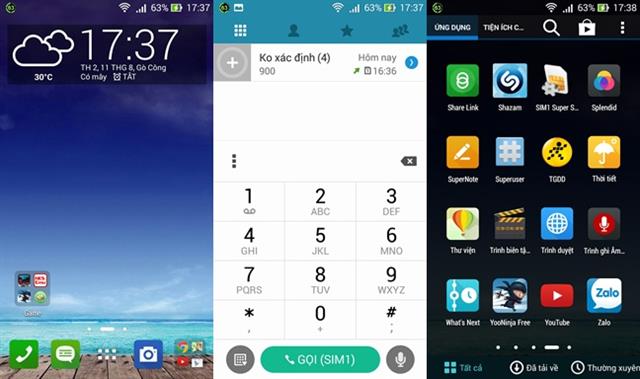
Màn hình không tự xoay khi ngữ cảnh không phù hợp
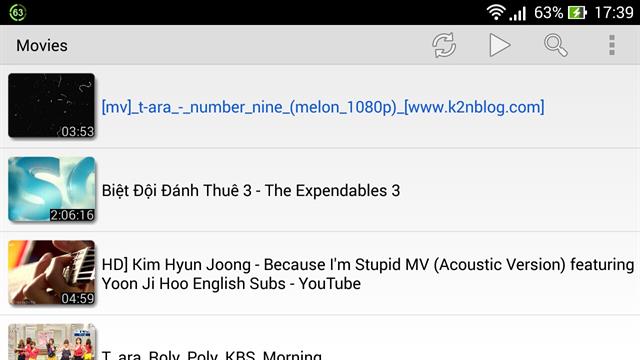
Thiết lập chế độ “Tự động xoay màn hình”: Cài đặt hệ thống > Hiển thị > tick chọn dòng “Tự động xoay màn hình”
Thắc mắc của người dùng Facebook: Máy mình cứ bị lỗi hiển thị chế độ “ASUS Live DEMO”, trong lúc mình root máy. Vậy cách khắc phục như thế nào?
Trả lời: Khi bạn ở trong chế độ “ASUS Live DEMO” > chạm giữ phím back (quay lại) cho đến khi nào thấy hiển thị màn hình Factory Reset > nhập mã 741603 để Factory Reset > chờ máy Factory Reset xong khởi động lại thì máy sẽ trở về trạng thái như lúc xuất xưởng (lưu ý cách này sẽ xóa tất cả dữ liệu trên máy, nên bạn cần sao lưu dữ liệu lại để phục hồi).
Cách bật tính năng thông báo dạng nổi cho tin nhắn: Mỗi khi có tin nhắn đến thì hệ thống sẽ hiển thị trước một đoạn ở ngoài màn hình khóa, bạn có thể chọn xem ngay hoặc đóng lại để lát nữa xem. Các bạn cũng cần lưu ý, tính năng này chỉ xuất hiện từ phiên bản 1.0.0.140714.
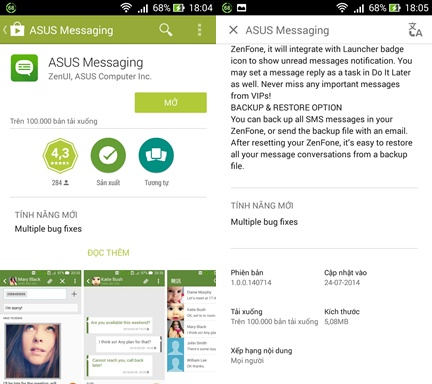
Truy cập Google Play Store và kiểm tra xem ứng dụng tin nhắn mặc định đang ở phiên bản nào, rồi tải về nếu có phiên bản mới

Mở ứng dụng Nhắn tin lên > biểu tượng 3 dấu chấm > Cài đặt > tick chọn cả 2 ô “Pop up notification và Display the content”
Thắc mắc của bạn Thắng: Mình có tài khoản gmail, vì sao khi đồng bộ máy xong rồi mà Zenfone 6 không tự đồng bộ được danh bạ điên thoại?
Trả lời: Nhiều khả năng phần hiển thị danh bạ từ Gmail (đồng bộ trước đó) đã bị tick bỏ chọn. Các bạn có thể làm theo ảnh chụp màn hình minh họa sau đây:

Vào Danh bạ > số liên lạc cần hiển thị > tick chọn số liên lạc đã đồng bộ trước đó
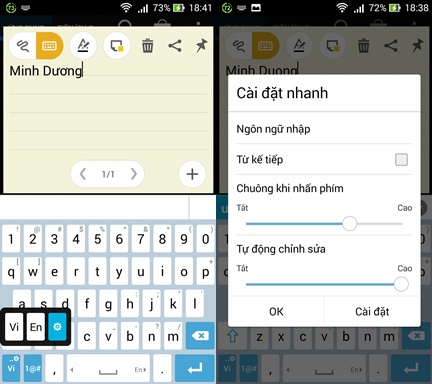
Cách tinh chỉnh âm bàn phím phù hợp: nhấn giữ biểu tượng bánh răng (Vi, En) dưới góc trái bàn phím > tiếp tục vuốt chọn biểu tượng bánh răng > kéo thả thanh “Chuông khi nhấn phím” > Ok
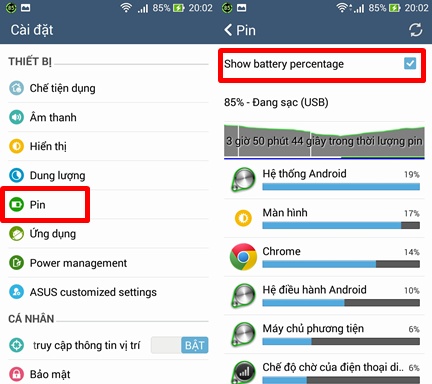
Cách hiển thị phần trăm pin: vào Cài đặt hệ thống > Pin > tick chọn “Show battery percentage”
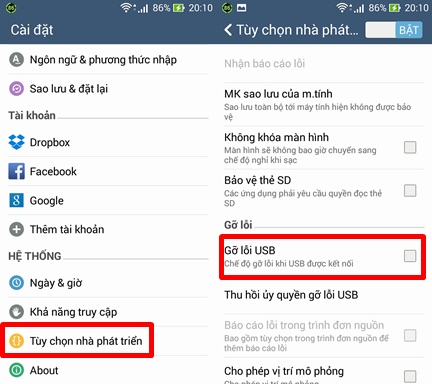
Không kết nối được với máy tính qua cổng USB: Cài đặt hệ thống > Tùy chọn nhà phát triển > tick bỏ chọn “Gỡ lỗi USB”

Ghi âm cuộc gọi: bấm vào biểu tượng REC > kéo thanh notifications xuống để nghe lại đoạn ghi âm
Thắc mắc của bạn Linh: Trong mục tin nhắn có phần add to block list. Mình đã cho 1 số thuê bao vào trong mục này. Bây giờ mình muốn gỡ thuê bao đó khỏi block list thì làm sao?
Trả lời: Từ giao diện chính của ứng dụng tin nhắn > biểu tượng 3 dấu chấm > Blocked messages > chuyển qua tab D.sách chặn > nhấn giữ số bị chặn hơn 1s sẽ có thông báo bỏ chặn hoặc bấm vào biểu tượng 3 dấu chấm để bỏ chọn đồng loạt tất cả các số bị chặn trước đó.
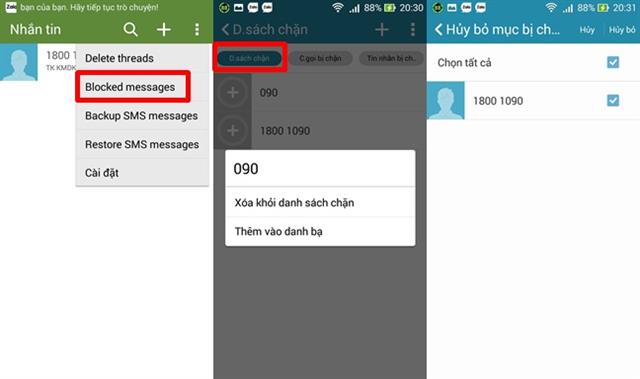
Hủy danh sách chặn tin nhắn đến
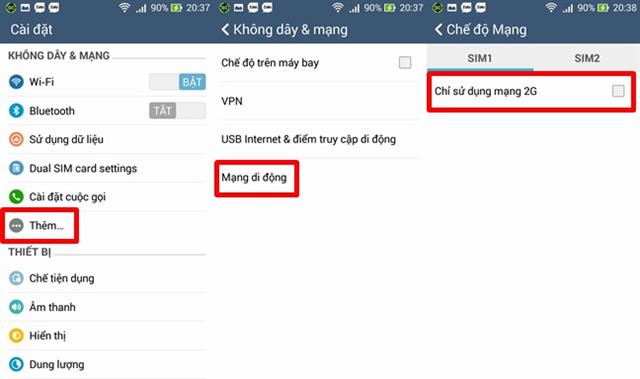
Kích hoạt chế độ mạng 3G: Cài đặt hệ thống > Thêm > Mạng di động > Chế độ mạng > tick bỏ chọn “chỉ sử dụng mạng 2G”
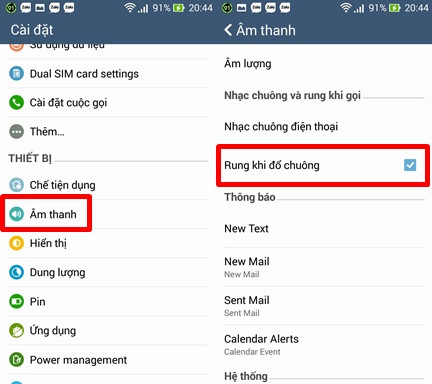
Kích hoạt thông báo rung khi có người nghe máy: Cài đặt hệ thống > Âm thanh > tick chọn dòng “Rung khi đổ chuông”
Thắc mắc của bạn Py: Làm sao lưu cùng lúc nhiều số điện thoại cho 1 người trên zenfone 5?
Trả lời: Để thêm nhiều số điện thoại trong cùng 1 tên người dùng thì bạn làm như sau: Ví dụ, bạn muốn lưu tên Minh Dương kèm nhiều số điện thoại, thì bấm vào danh bạ > chọn tên Minh Dương > bấm vào biểu tượng hình cây bút > ở dưới mục điện thoại có phần thêm mới (không thực hiện được với số lưu trên SIM), bạn bấm vào và thêm số liên lạc thứ 2 (thêm nhiều số khác với cách làm tương tự).
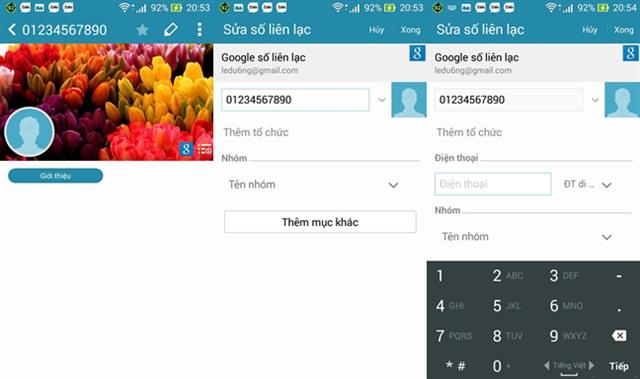
Lưu nhiều số điện thoại trong cùng một tên người dùng

Cách khóa ứng dụng: biểu tượng 3 dấu chấm > Khóa > đặt mật khẩu 2 dòng giống nhau > chọn ứng dụng cần khóa > Ok
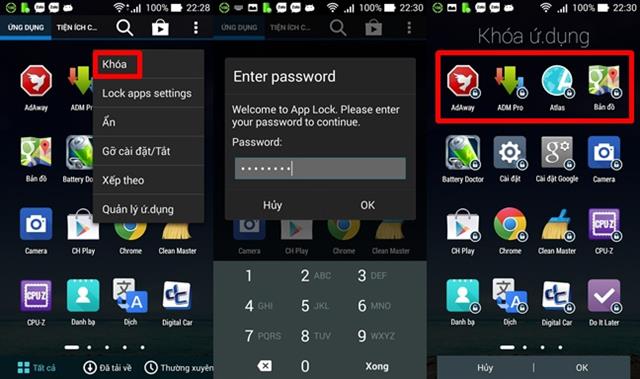
Gỡ khóa ứng dụng: biểu tượng 3 dấu chấm > khóa > nhập mật khẩu > tick bỏ chọn ứng dụng bị khóa > Ok
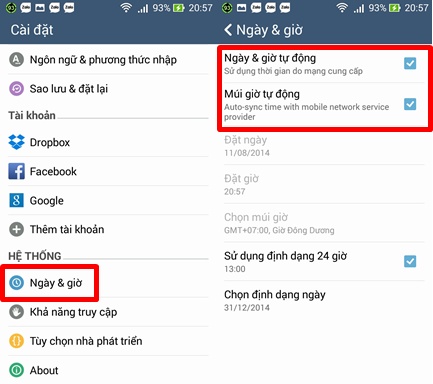
Khắc phục tình trạng lệch giờ: Cài đặt hệ thống > Ngày & Giờ > tick chọn 2 dòng: “Ngày & giờ tự động” và “Múi giờ tự động”
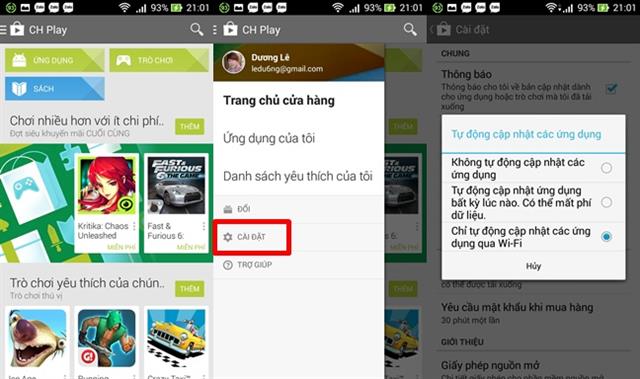
Tự động cập nhật ứng dụng, game khi có phiên bản mới trên Google Play Store: truy cập vào Google Play Store > Cài đặt (vuốt màn hình từ trái sang) > tick chọn tự động cập nhật ứng dụng (có 3 tùy chọn thiết lập)
Khắc phục vấn đề treo logo (bootloop) và áp dụng được luôn cho quá trình up ROM mới
Cài đặt Intel USB driver for Android, truy cập tại đây tìm tên máy như Zenfone 6 chẳng hạn

Chuyển qua tab “Trình điều khiển thiết bị & các công cụ > Chọn OS là Android > chọn dòng USB > bấm vào “Toàn cầu” để tải Intel USB driver for Android về cài đặt
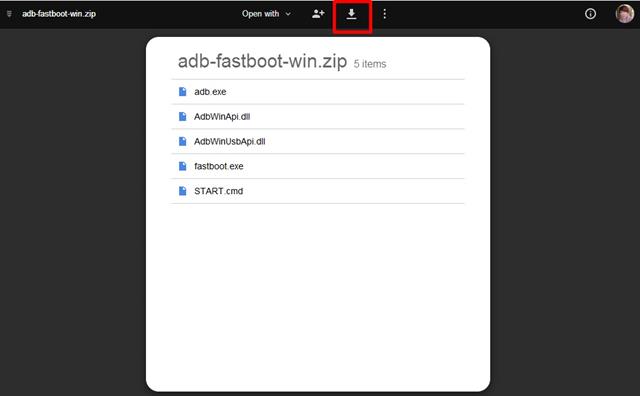
Tải và giải nén ADB Fastboot Tool ra 1 folder (thư mục) tại đây
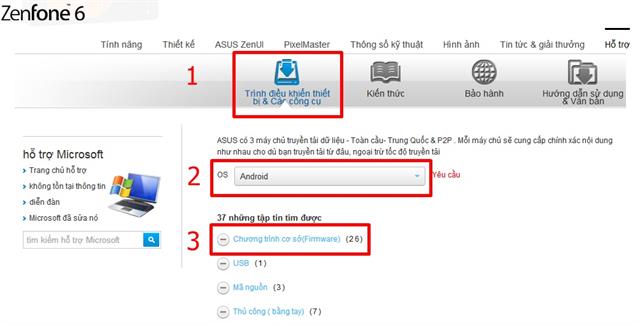
Thay vì chọn mục USB, thì bạn chọn mục “Chương trình cơ sở (Firmware)” để tải bản ROM mới nhất về
Copy file ROM (nhớ giải nén 1 lần sau khi tải về) vào thư mục adb fastboot tool đã giải nén (Extract) khi nãy

Trên Asus Zenfone vào chế độ Recovery, xem cách vào tại đây > Chọn Wipe data/ Factory Reset > Wipe cache > Apply update from ADB
Kết nối Asus Zenfone với máy tính > trên máy tính bấm chạy START.cmd > gõ dòng lệnh adb devices và bấm Enter để kiểm tra kết nối giữa máy và Asus ZenFone, nếu kết quả trả về là 1 dãy số ngẫu nhiên giống hình minh họa phía dưới, nghĩa là máy bạn đã kết nối thành công và sẵn sàng cho việc up lại rom.
Sau khi đã xác nhận devices các bạn chạy tiếp dòng lệnh adb sideload file.zip (trong đó “file” là tên ROM mà bạn tải về khi nãy, bạn có thể đổi thành tên gì cũng được để gõ lệnh cho dễ) và bấm Enter, rồi ngồi đợi quá trình nâng cấp hệ điều hành cũng như khắc phục lỗi bootloop hoàn tất.
Cách chụp ảnh ở chế độ “Depth of Field Mode (độ sâu trường ảnh)” và “Smart remove (Xóa thông minh)”
Ảnh chụp thường

Ảnh chụp xóa phông: Bạn cần chạm vào chủ thể hơn 1s để khóa nét, nhằm giúp hệ thống camera xác định chủ thể và hậu cảnh tốt hơn (bị làm mờ)

Smart remove sẽ tự phát hiện chủ thể đang di chuyển để đưa ra phương án xóa thông minh

Bạn chỉ cần chạm hơn 1s vào phần bị đánh dấu, để khiến nhân tố đó quay lại lúc chưa đi ngang qua ống kính

Sau khi hoàn tất, bạn bấm vào biểu tượng chữ V để lưu ảnh lại (chữ X là xóa)
BÌNH LUẬN